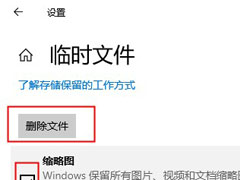-
Win10 2004如何清理系统内的垃圾文件?Win10 2004的文件清理功能
- 时间:2024-11-23 01:28:53
大家好,今天Win10系统之家小编给大家分享「Win10 2004如何清理系统内的垃圾文件?Win10 2004的文件清理功能」的知识,如果能碰巧解决你现在面临的问题,记得收藏本站或分享给你的好友们哟~,现在开始吧!
Win10电脑为了照顾移动端用户,在整体页面设计上偏向于手机,所以我们在使用当中会出现不少熟悉的身影,例如系统文件的清理。在电脑使用过程当中会产生很多垃圾或者数据缓存,在以往是通过盘符碎片进行清理,而在Win10可以根据文件类型进行。下面小编就跟大家介绍一下Win10 2004文件清理功能。
详细如下:
1、使用 「Win + I」 组合快捷键,或者从右下角的“开始”中,点击打开「设置」;
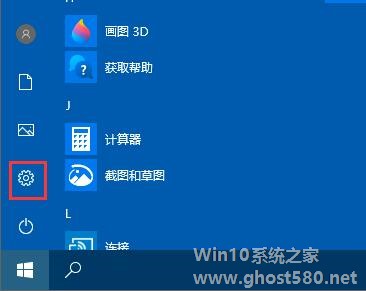
2、然后点击进入「系统」设置;
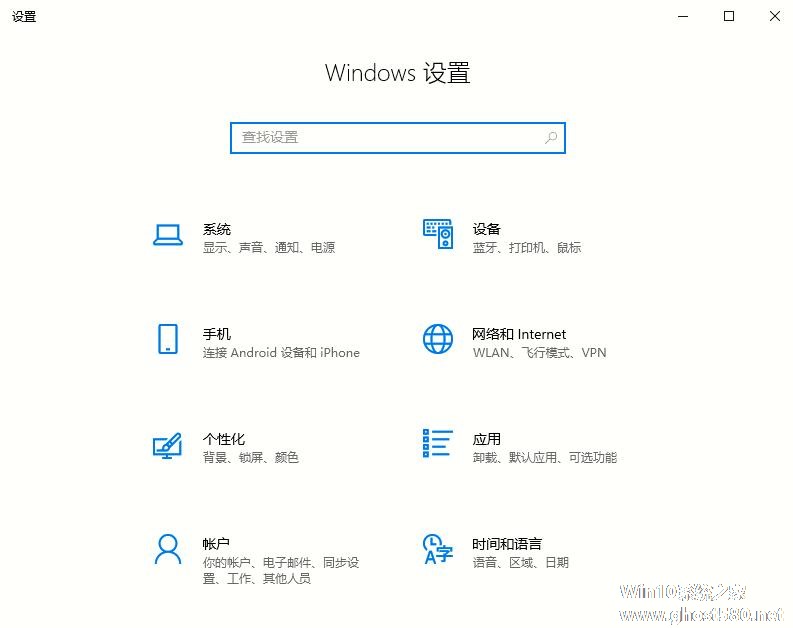
3、在系统设置界面,点击左侧的「存储」,然后点击右侧的「系统盘(一般都是C盘)」;
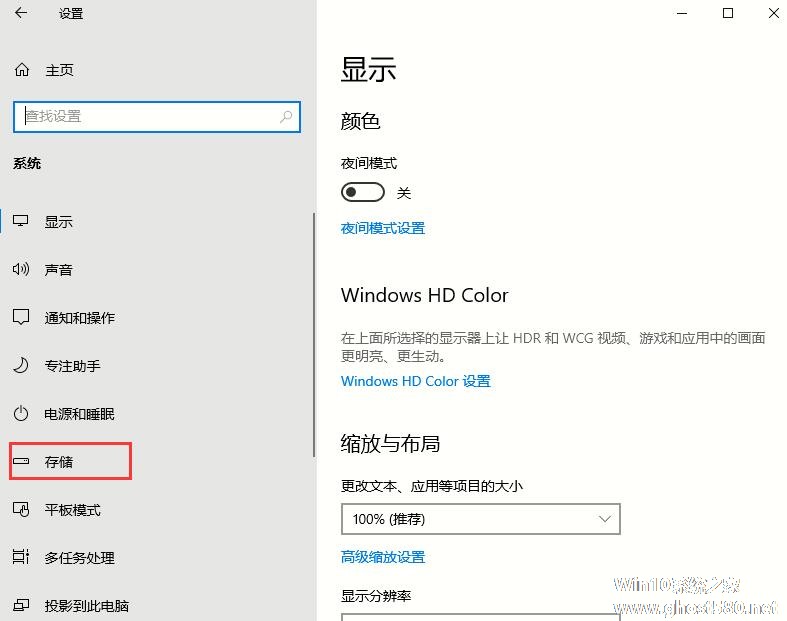
4、之后,电脑会对系统C盘进行扫描。从中我们可以方便的知道,哪些文件占用了多少空间,比如系统、临时文件等等,等等描述完就可以按需选择清理不要的垃圾文件了;
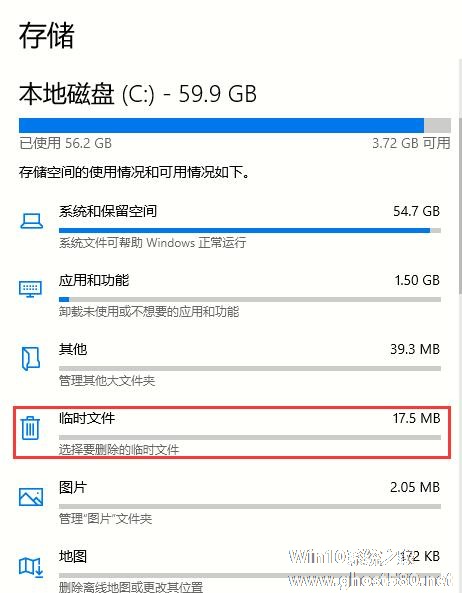
5、最后选择自己想要删除的文件类型,比如“临时文件”。点击后可以看到具体内容,将想要删除的文件,前面的√勾选,然后点击“删除文件”就可以了;
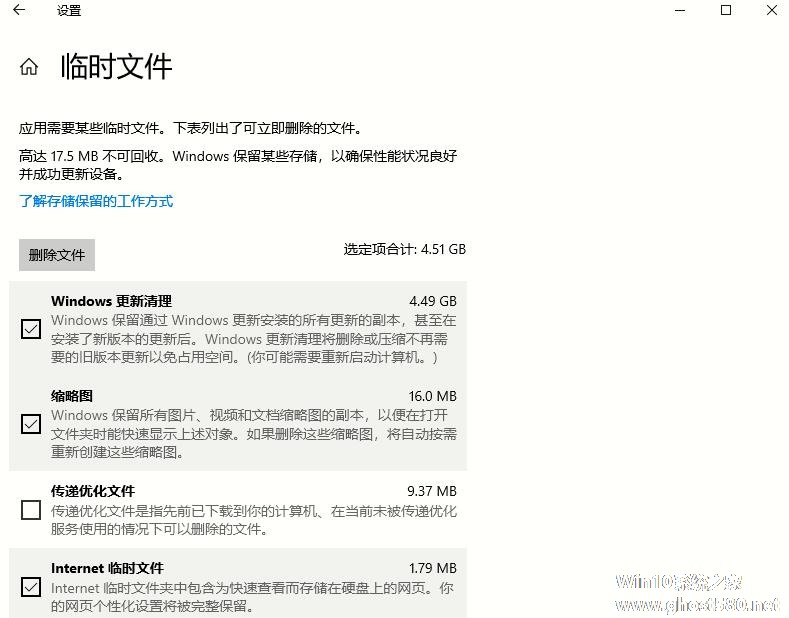
以上就是Win10 2004的文件清理功能,这样就可以避免删除重要文件,快速安全的释放系统空间了。
以上就是关于「Win10 2004如何清理系统内的垃圾文件?Win10 2004的文件清理功能」的全部内容,本文讲解到这里啦,希望对大家有所帮助。如果你还想了解更多这方面的信息,记得收藏关注本站~
★文②章来自Win10系统之家,未经允许不得转载!
相关文章
-

Win10 2004如何清理系统内的垃圾文件?Win10 2004的文件清理功能
Win10电脑为了照顾移动端用户,在整体页面设计上偏向于手机,所以我们在使用当中会出现不少熟悉的身影,例如系统文件的清理。在电脑使用过程当中会产生很多垃圾或者数据缓存,在以往是通过盘符碎片进行清理,而在Win10可以根据文件类型进行。下面小编就跟大家介绍一下Win102004文件清理功能。
详细如下:
1、使用「Win+I」组合快捷键,或者从右下角的“开始”中... -
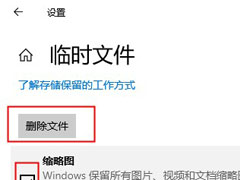
Win10 2004如何清理系统缓存?Win10自带清理缓存功能了解下
Win10电脑在使用过程当中会自动产生一些缓存,日积月累下会占用非常多的存储空间,最终将影响电脑的正常运行速度,初次使用win10电脑的用户不清楚要如何清理缓存,其实Win10系统本身就有清理缓存功能,下面小编就跟大家分享一下Win102004系统自带清理缓存的使用方法。详细如下
1、我们点击桌面左下角的开始菜单,点击设置按钮。
2、我们进入到设置页面中,然后... -

Win10 2004蓝屏后如何让系统自动重启?蓝屏自动重启的设置方法
如果安装了一些与系统不兼容的程序,经常会遇到系统崩溃,显示蓝屏的现象。在遇到这类问题的时候,我们都需要去重启电脑来解决问题,但是每次都手动重启十分麻烦,有什么办法让它自动重启呢?下面小编就跟大家分享一下Win102004蓝屏后自动重启的设置方法。
详细如下:
1、右键此电脑(我的电脑),选择“属性”;
2、此时将打开“控制”窗口,在左侧找到“高级系... -

Win10 2004如何查看共享文件?Win10查看共享文件的两种方法
公司办公所有电脑都处于同一个局域网内,只需设置共享文件夹就可以快速传输文件,无需第三方,方便快捷。但是不少用户都不知道如何查看共享文件,所以这个功能形同虚设,那么要如何查看呢?下面小编就跟大家讲讲Win102004如何查看共享文件的方法。
方法一:
1、我们可以右键点击桌面左下角的开始按钮,在弹出的菜单中点击“命令提示符(管理员)”菜单项。
2、接...